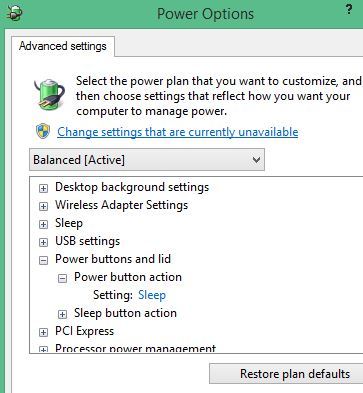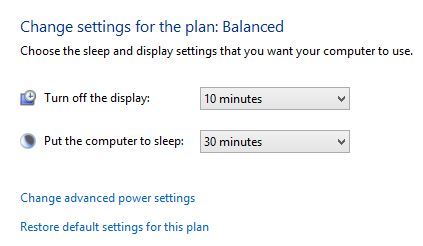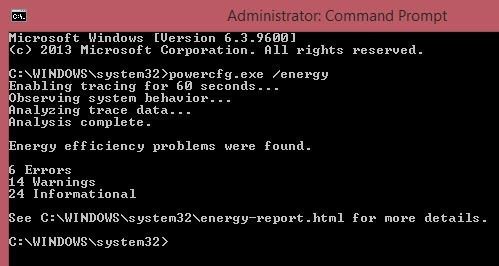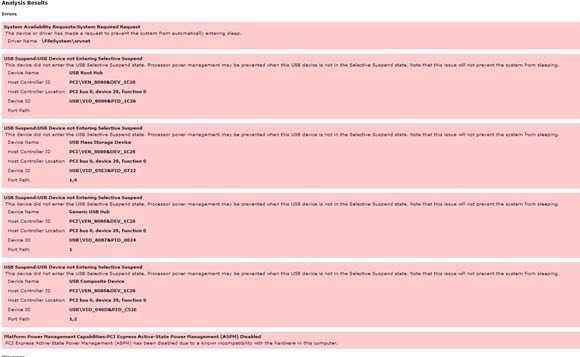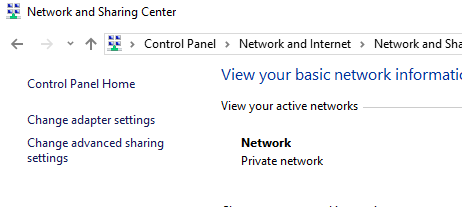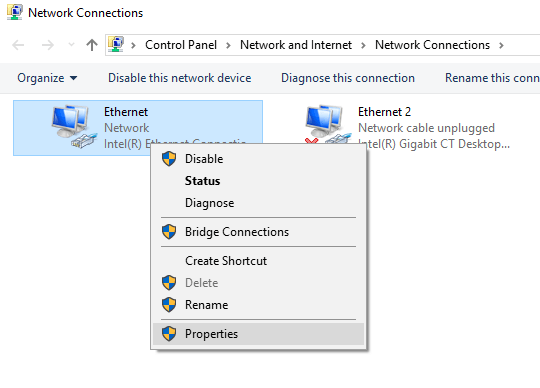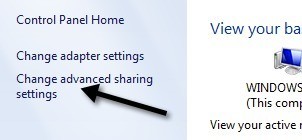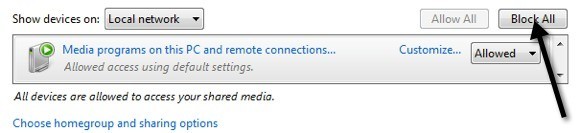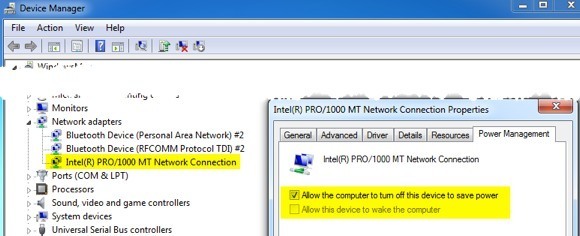قبلا یک مقاله درباره ویندوز 7 رفتن به حالت خواب نیست به درستی نوشته بودم. فکر می کنم این مشکل در آخرین نسخه سیستم عامل ویندوز ثابت خواهد شد: ویندوز 10. متاسفانه این مورد نیست. در واقع، به نظر می رسد موضوعی با نسخه های خاصی از ویندوز 10 است.
هنگامی که به جدیدترین نسخه ویندوز 10 ارتقا یافتم، رایانه به راحتی نمی خوابید! اکنون اجازه دهید کمی کمی روشن کنم. اگر دکمه Powerرا به صورت دستی فشار دهید، رایانه به خواب میرود (من باید آن را تنظیم کنم تا دکمه برق روی کامپیوتر قرار بگیرد) یا گزینه Sleepرا از منوی شروع
مشکلی که در خواب در ویندوز 10 وجود دارد تنظیم کردن زمان است که پس از آن کامپیوتر باید به طور خودکار به خواب برود. من آن را راه اندازی کردم به طوری که کامپیوتر بعد از 30 دقیقه باید بخوابد. با این حال، این اتفاق نمی افتد!
متأسفانه، دلایل مختلفی وجود دارد که چرا این اتفاق می افتد، از طریق هر گزینه زیر و آن را امتحان کنید. قبل از هرگونه تنظیمات، شما می توانید یک گزارش قدرت تولید کنید، که اگر خوش شانس باشد، ممکن است فقط به شما بگوید چه چیزی مانع از خواب کامپیوتر است.
گزارش قدرت را تولید کنید
گزارش قدرت شما در ویندوز 10 تولید می کند گاهی می تواند به شما بگوید چه چیزی مانع از رفتن کامپیوتر به خواب می شود. من آن را فرار کردم و اطلاعات مفیدی دریافت کردم.
powercfg.exe / energy
برای اجرای گزارش قدرت، یک دستور فرمان اداری را باز کنید و دستور زیر را وارد کنید: >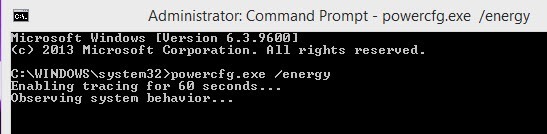
برای انجام یک دقیقه یا بیشتر، و پس از اتمام آن، به شما خواهد گفت که چگونه تعداد خطاها و هشدارها پیدا شد. امیدوارم اگر شما مشکل این مشکل را در دستگاه ویندوز 10 خود دارید، شما باید برخی از خطاها را داشته باشید
همانطور که می بینید، من 6 خطا و 14 هشدار داشتم. اشتباهات واقعا تنها بخش است که شما باید نگاه کنید. برای مشاهده گزارش، شما باید به C: \ Windows \ System32 بروید و فایل energy-report.html را در مرورگر خود باز کنید. با این حال، به دلیل برخی عجیب و غریب، وقتی که من سعی کردم آن را از آن دایرکتوری باز کنم، فایل در مرورگر بارگذاری نمی شود، بنابراین فقط کپی گزارش را روی دسکتاپ خود کردم و سپس آن را باز کردم و کار درستی کرد.
اولین خطا این است که به نظر می رسد مشکلات رایانه من را حل کند:
درخواست های دسترسی سیستم: سیستم مورد نیاز درخواست
دستگاه یا راننده درخواستی را برای جلوگیری از ورود خودکار سیستم به سیستم انجام داده است.
نام راننده \ FileSystem \ srvnet
گزارش مفید است زیرا به وضوح به شما می گوید که آیا چیزی مانع از ورود رایانه به خواب یا نه. 5 خطا دیگر به صراحت بیان می کنند که نمی توانند کامپیوتر را از خواب بترسند.
در زیر من در مورد چگونگی رفع خطای SRVNET صحبت می کنم که رایج ترین اشتباه است که مانع از خواب کامپیوتر می شود . با این حال، شما می توانید یک گزارش قدرت مانند یک زیر داشته باشید:
در اینجا چندین مشکل وجود دارد. اولا، رایانه برای روشن کردن یا خاموش کردن صفحه نمایش در هنگام وصل شدن تنظیم نشده است. بعدا یک دستگاه USB وجود دارد که به حالت Selective Suspend وارد نمی شود، که مانع از خوابیدن کامپیوتر خواهد شد.
در نهایت سخت افزار کامپیوتر حالت خواب S3 را پشتیبانی نمی کند، به این معنی که هیچ چیز شما نمی توانید در مورد آن انجام دهید. اگر سخت افزار از وضعیت خواب پشتیبانی نمی کند، تنها گزینه شما برای به روز رسانی BIOS است و امیدوارم تنظیمات ظاهر شود.
آداپتور شبکه
یکی دیگر از مولفه های اصلی که می تواند جلوگیری کند یک کامپیوتر از خواب کارت شبکه است. در مرحله اول، شما باید راننده را برای کارت شبکه به روز کنید و ببینید که آیا مشکل حل می شود. اگر نه، شما باید به کنترل پنل بروید، روی Network and Sharing Center کلیک کنید، سپس روی تغییر تنظیمات آداپتورکلیک کنید.
روی آداپتور شبکه فعال کلیک کنید و خواصرا انتخاب کنید.
روی پیکربندی <
در انتها روی برگه مدیریت انرژی کلیک کنید و مطمئن شوید که <اجازه دهید رایانه برای خاموش کردن این دستگاه برای صرفه جویی در مصرف برقرا فعال کند
خاموش آداپتور شبکه هنگامی که کامپیوتر برای خوابیدن تنظیم شده است.
رفع درخواست SRVNET فعال از راه دور
پس چگونه می توانم این مسئله را اصلاح کنم؟ اگر شما هر نوع سخت افزار خاصی را در سیستم خود نصب کرده اید، از همین روش برای این اجزا استفاده کنید. چند چیز که می توانید امتحان کنید وجود دارد. ما با چیزهای ساده تر شروع می کنیم و به راه حل های فنی بیشتری حرکت خواهیم کرد.
روش 1 - HomeGroup
اولین کاری که می توانید انجام دهید اینست که بروید جلوتر و خود را از صفحه اصلی ویندوز حذف کنید، اگر اتفاق می افتد به یک شخص پیوست کنید. ظاهرا HomeGroup می تواند به نحوی فاسد یا غلط تنظیم شود و باعث می شود کامپیوتر فکر کند که یک درخواست از راه دور فعال به کامپیوتر وجود دارد.
برای ترک صفحه اصلی، کنترل پنلرا باز کنید و روی صفحه اصلی. سپس به پایین صفحه بروید و روی پیوند ترک صفحه خانگیکلیک کنید. اگر شما واقعا نیاز به استفاده از یک HomeGroup دارید، می توانید آن را نیز ترک کنید و یک مورد جدید را در تمام رایانه های بخش HomeGroup ایجاد کنید.
روش 2 - جریان رسانه ها
دومین چیزی که می توانید امتحان کنید این است که جریان رسانه را خاموش کنید. رسانه جریان یک ویژگی است که به شما اجازه می دهد کامپیوتر خود را به نوعی از سرور رسانه محلی تبدیل کنید که به موجب آن افراد می توانند به تصاویر، فیلم ها، موسیقی در شبکه دسترسی پیدا کنند. برای خاموش کردن جریان رسانه، دوباره به کنترل پنل بروید، در مرکز شبکه و اشتراک(یا Network & amp؛ اینترنت، در صورت استفاده از آیکون ها) کلیک کنید. سپس روی تغییرتنظیمات اشتراکگذاری پیشرفتهدر ستون سمت چپ کلیک کنید.
اکنون به قسمت رسانه جریانبروید و بر روی گزینه انتخاب گزینه های جریان رسانهکلیک کنید.
اکنون به جلو بروید و روی دکمه همه موارددر بالا سمت راست کلیک کنید. سپس بر روی Ok کلیک کنید و جریان رسانه را خاموش کنید.
سعی کنید کامپیوتر خود را دوباره راه اندازی کنید و بررسی کنید که آیا به خواب می رود در زمان مناسب
روش 3 - بررسی راننده در دستگاه مدیریت
راننده SRVNET به طور معمول مربوط به شبکه است. این می تواند اتصالات شبکه از راه دور باشد، که ما سعی کردیم در دو روش بالا غیرفعال شود، یا این می تواند کارت شبکه خود را بر روی کامپیوتر قرار دهد. اکثر کارت های شبکه مدیریت قدرت و گزینه های بیدار شدن از راه دور است. اولین چیزی که می خواهید انجام دهید این است که راننده کارت شبکه خود را با دانلود آن از وب سایت سازنده کارت بهروزرسانی کند.
سپس به مدیریت دستگاهبروید، و سپس بر روی کارت شبکه راست کلیک کنید و Propertiesرا انتخاب کنید تا کادر محاوره ای ظاهر شود.
اکنون تنظیماتی که می خواهید تغییر دهید یا نگاه کنید می توانید در یکی از دو مکان قرار بگیرید. یا در برگه پیشرفته در جعبه املاک و یا در برگه مدیریت برق. اگر برگه Power Management را نداشته باشید، سپس بر روی پیشرفته کلیک کنید و در کادر لیست به نام حالت صرفه جویی در انرژییا چیز مشابهی باید وجود داشته باشد.
مطمئن شوید که <قوی>اجازه دهید رایانه برای خاموش کردن این دستگاه خاموش شودبررسی می شود. اگر مجاز بودن این دستگاه برای بیدار شدن از کامپیوتربررسی شود، پیش بروید و علامت آن را بردارید و ببینید که آیا این مشکل حل می شود.
روش 4 - سوءاستفاده SRVNET
آخرین چیزی که می توانید انجام دهید این است که به سادگی SRVNET را در سیستم عامل غیرفعال کنید. این بدان معنی است که حتی اگر ارتباطات راه دور به کامپیوتر وجود داشته باشد، آنها به سادگی لغو خواهند شد و رایانه مجاز به خواب خواهد بود.
شما باید یک دستور فرمان اداری را باز کنید و دستور زیر را تایپ کنید:
powercfg /requestsoverride DRIVER srvnet System
اگر به هیچ وجه کار نکرد، کامپیوتر شما قطعا باید در این مرحله بماند این فرمان نباید هیچ مشکلی با کامپیوتر شما ایجاد کند، اما اگر چیزی را پیدا کنید، شما می توانید دستور بالا را با موارد زیر خلاص کنید:
powercfg /requestsoverride DRIVER srvnet
اگر هنوز داشتن مسائل مربوط به دستگاه ویندوز 10 خود را به خواب رفتن، به ما در نظر می اندازیم که چه سعی کرده اید و چه تنظیماتی شبیه است. امیدوارم این راهنما این مشکل را برای اکثر کاربران حل کند. لذت ببرید!